电脑windows7怎么看ip地址 windows7系统在哪里看ip地址
更新时间:2023-07-05 11:23:11作者:runxin
在长时间使用windows7系统的过程中,难免有些用户会遇到过系统网络连接不上的问题,因此一些用户会通过修改windows7电脑ip地址来重新设置,可是很多用户还不清晰系统ip地址位置,对此windows7系统在哪里看ip地址呢?下面小编就来教大家电脑windows7看ip地址操作方法。
具体方法:
1、打开电脑,点击下方win键,点击进入控制面板。
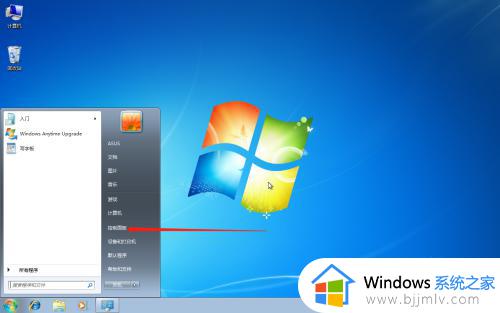
2、点击进入网络和Internet。
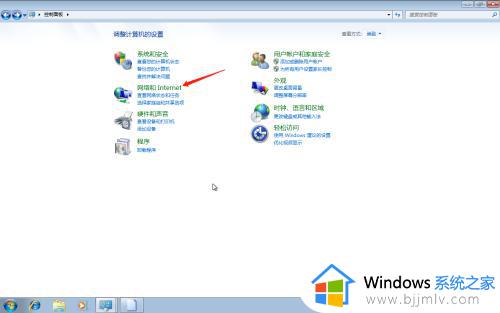
3、点击进入网络和共享中心。
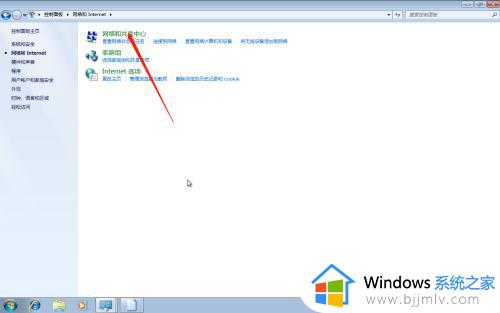
4、点击进入本地连接
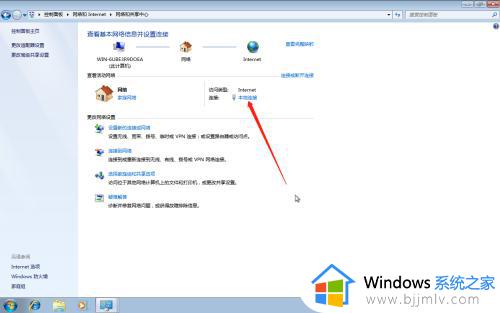
5、点击进入详细信息。
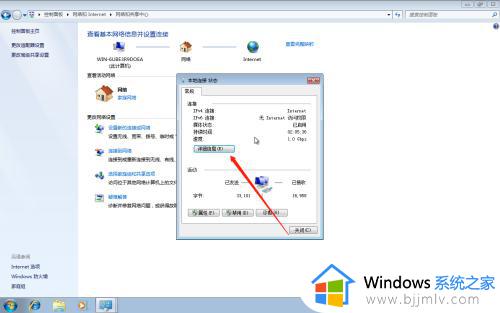
6、点击进入查看IPV4地址即可。
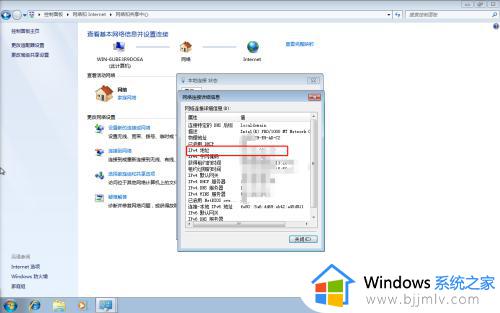
以上就是小编给大家分享的电脑windows7看ip地址操作方法了,有遇到过相同问题的用户就可以根据小编的步骤进行操作了,希望能够对大家有所帮助。
电脑windows7怎么看ip地址 windows7系统在哪里看ip地址相关教程
- windows7的ip地址在哪里改 windows7系统怎样改ip地址
- windows7如何查看ip地址 怎么查看windows7的ip地址
- win7电脑的ip地址在哪里看 win7电脑怎么查看ip地址
- win7电脑的ip地址在哪里看 win7如何查看ip地址
- win7台式电脑ip地址在哪看 win7电脑ip地址怎么看
- win7系统怎么看ip地址 win7电脑ip地址如何查看
- windows7查看ip地址不显示怎么办 windows7无法获取ip地址解决方法
- windows7网络ip地址错误怎么办 windows7电脑的ip地址错误解决方法
- win7如何查看电脑ip地址 win7怎么查看本机ip地址
- win7的ip地址怎么设置 win7系统的ip地址在哪里设置
- win7系统如何设置开机问候语 win7电脑怎么设置开机问候语
- windows 7怎么升级为windows 11 win7如何升级到windows11系统
- 惠普电脑win10改win7 bios设置方法 hp电脑win10改win7怎么设置bios
- 惠普打印机win7驱动安装教程 win7惠普打印机驱动怎么安装
- 华为手机投屏到电脑win7的方法 华为手机怎么投屏到win7系统电脑上
- win7如何设置每天定时关机 win7设置每天定时关机命令方法
热门推荐
win7系统教程推荐
- 1 windows 7怎么升级为windows 11 win7如何升级到windows11系统
- 2 华为手机投屏到电脑win7的方法 华为手机怎么投屏到win7系统电脑上
- 3 win7如何更改文件类型 win7怎样更改文件类型
- 4 红色警戒win7黑屏怎么解决 win7红警进去黑屏的解决办法
- 5 win7如何查看剪贴板全部记录 win7怎么看剪贴板历史记录
- 6 win7开机蓝屏0x0000005a怎么办 win7蓝屏0x000000a5的解决方法
- 7 win7 msvcr110.dll丢失的解决方法 win7 msvcr110.dll丢失怎样修复
- 8 0x000003e3解决共享打印机win7的步骤 win7打印机共享错误0x000003e如何解决
- 9 win7没网如何安装网卡驱动 win7没有网络怎么安装网卡驱动
- 10 电脑怎么设置自动保存文件win7 win7电脑设置自动保存文档的方法
win7系统推荐
- 1 雨林木风ghost win7 64位优化稳定版下载v2024.07
- 2 惠普笔记本ghost win7 64位最新纯净版下载v2024.07
- 3 深度技术ghost win7 32位稳定精简版下载v2024.07
- 4 深度技术ghost win7 64位装机纯净版下载v2024.07
- 5 电脑公司ghost win7 64位中文专业版下载v2024.07
- 6 大地系统ghost win7 32位全新快速安装版下载v2024.07
- 7 电脑公司ghost win7 64位全新旗舰版下载v2024.07
- 8 雨林木风ghost win7 64位官网专业版下载v2024.06
- 9 深度技术ghost win7 32位万能纯净版下载v2024.06
- 10 联想笔记本ghost win7 32位永久免激活版下载v2024.06